MlatenMania.com - Ukuran kertas F4 atau juga dikenal dengan Folio, merupakan salah satu ukuran kertas yang sering kita gunakan pada saat membuat dokumen baik menggunakan Word maupun Excel. Namun, pada lembar kerja aplikasi baik Word maupun Excel tidak ada pilihan ukuran F4 tersebut.
Usut punya usut, ternyata ukuran F4 bukanlah merupakan ukuran kertas standar internasional, itulah kenapa pada aplikasi Word maupun Excel tidak terdapat ukuran F4 tersebut. Namun, kita bisa membuat sendiri ukuran F4 di aplikasi Word maupun Excel secara manual, dengan catatan kita sudah meng-install driver Printer pada PC ataupun Laptop yang kita gunakan.
Berikut merupakan cara untuk membuat ukuran kertas F4 di Word dan Excel:
Membuat Ukuran Kertas F4 Di Word
Pada contoh ini Saya menggunakan Word 2019
1. Klik pada Menu Layout, kemudian klik pada tombol yang bergambar anak panah yang terletak dipojok kanan bawah, untuk lebih jelasnya perhatikan gambar di bawah ini:
2. Secara otomatis akan muncul jendela Page Setup, dan pada jendela Page Setup tersebut kita klik pada tab Paper, kemudian pada pilihan ukuran kertas (Paper Size) langsung ubah secara manual ukuran seperti pada gambar di bawah ini:
Ukuran : 21,5 cm dan 33,02 cm
Dan akhiri dengan klik tombol OK.
Catatan:
Jika pada Windows yang kita gunakan format penomeran/bahasanya dalam bahasa Indonesia, maka yang kita gunakan adalah koma, namun jika belum maka yang kita gunakan adalah tanda titik.
Membuat Ukuran Kertas F4 Di Excel
Untuk membuat ukuran kertas di lembar kerja Excel, berikut merupakan caranya:
1. Klik pada Menu Page Layout, kemudian klik pada tombol yang bergambar anak panah yang terletak di pojok kanan bawah. Perhatikan gambar di bawah ini:
Mirip seperti pada Word.
2. Secara otomatis akan muncuk jendela Page Setup, dan pastikan yang aktif adalah tab Page. Dan pada tab Page tersebut kita klik tombol Options, perhatikan gambar di bawah ini:
3. Kebetulan yang saya gunakan adalah Printer Epson L3150, dan yang kita lakukan selanjutnya adalah pilih pada drop down menu ukuran dokumen menjadi Ditentukan Pengguna, perhatikan gambar di bawah ini:
4. Dan berikutnya akan muncul jendela Ukuran Kertas yang Ditentukan Pengguna, dan silahkan ubah unit menjadi mili meter (mm), kemudian ubah ukuran menjadi seperti pada gambar di bawah ini:
Pada pilihan lebar kertas isi dengan : 215.0 mm dan pada pilihan tinggi kertas isi dengan 330.02 mm kemudian akhiri dengan klik tombol OK.
Demikian artikel mengenai Cara Membuat Ukuran Kertas F4 Di Word Dan Excel, mudah-mudahan setelah membaca artikel ini Anda yang masih menggunakan ukuran kertas Legal sebagai pengganti ukuran kertas F4 sekarang sudah tidak lagi.
Sekian, terimakasih dan selamat mencoba.





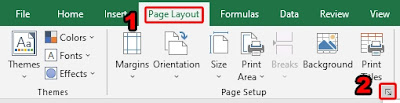



Komentar0
Tinggalkan komentar Anda disini: